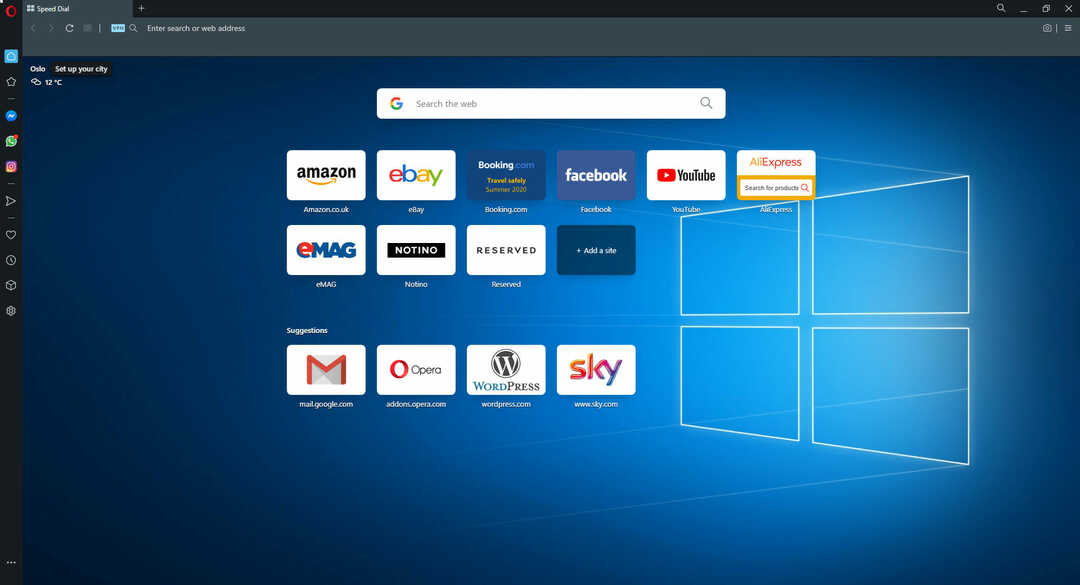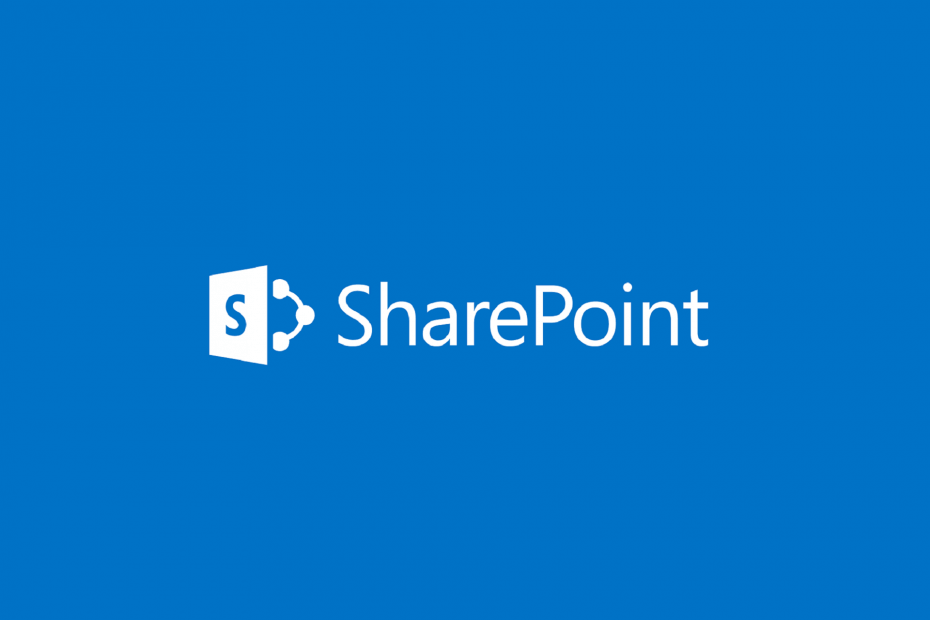
سيحافظ هذا البرنامج على تشغيل برامج التشغيل الخاصة بك ، وبالتالي يحميك من أخطاء الكمبيوتر الشائعة وفشل الأجهزة. تحقق من جميع برامج التشغيل الخاصة بك الآن في 3 خطوات سهلة:
- تنزيل DriverFix (ملف تنزيل تم التحقق منه).
- انقر ابدأ المسح للعثور على جميع برامج التشغيل التي بها مشكلات.
- انقر تحديث برامج التشغيل للحصول على إصدارات جديدة وتجنب أعطال النظام.
- تم تنزيل DriverFix بواسطة 0 القراء هذا الشهر.
يعد SharePoint نظامًا أساسيًا مفيدًا حيث يمكنك تخزين الملفات والمجلدات وتنظيمها ومشاركتها والوصول إليها من أي جهاز باستخدام المستعرض الذي تختاره.
لسوء الحظ ، لا يتوفر SharePoint أحيانًا وتظهر رسالة الخطأ التالية على الشاشة:نأسف ، تسجيل الدخول لا يعمل الآن. لكننا نعمل على ذلك! الرجاء معاودة المحاولة في وقت لاحق. إذا استمرت هذه المشكلة ، فاتصل بفريق الدعم الخاص بك.
في هذه المقالة ، سنخبرك بسبب حدوث هذا الخطأ في المقام الأول وكيف يمكنك إصلاحه.
تسجيل الدخول إلى SharePoint لا يعمل
- قم بتحديث الصفحة
- تحقق مما إذا تم حذف الحساب
- تحقق من تكوين المنطقة الزمنية
- احذف أحداث التقويم المتكررة
- اتصل بفريق الدعم الخاص بك
أول الأشياء أولاً ، تأكد من أن SharePoint و Office 365 لا يتأثران بأي مشاكل. اذهب إلى صفحة الحالة الصحية لخدمة Office 365 وتحقق مما إذا كانت هناك أية مشكلات معروفة في القائمة. من الواضح ، إذا تأثرت الخدمة بمشكلات عامة ، فإن الشيء الوحيد الذي يمكنك فعله هو انتظار Microsoft لإصلاحها.
إذا كان كل شيء يعمل ، فاتبع الإرشادات المذكورة أدناه.
1. قم بتحديث الصفحة
إذا كنت محظوظًا ، يمكنك حل هذه المشكلة بسرعة عن طريق تحديث الصفحة عدة مرات. أكد العديد من المستخدمين أن هذا الحل الأساسي ساعدهم في حل المشكلة. لذا ، جربها ، وقم بتحديث علامة تبويب المتصفح ، ثم تحقق مما إذا كان بإمكانك تسجيل الدخول.
2. تحقق مما إذا تم حذف الحساب
إذا تم حذف حسابك عن طريق الخطأ ، فقد يفسر هذا سبب ظهور رسالة الخطأ هذه. في هذه الحالة ، كل ما يمكنك فعله هو محاولة استعادة الحساب المحذوف أو إنشاء حساب جديد.
لمزيد من المعلومات حول كيفية استكشاف أخطاء حساب المستخدم المحذوف وإصلاحها في Office 365 ، انتقل إلى صفحة دعم Microsoft. تصفح قائمة الحلول وحدد الحل الذي يصف حالتك بشكل أفضل.
- اقرأ أيضًا: رسالة "تحتاج إلى إصلاح حساب Microsoft الخاص بك" على Windows 10 [Fix]
3. تحقق من تكوين المنطقة الزمنية
قد يحدث هذا الخطأ أيضًا إذا لم يتم تكوين منطقتك الزمنية بشكل صحيح. تأكد من صحة إعدادات المنطقة الزمنية.
- انتقل إلى البدء> اكتب "التاريخ"> حدد "إعدادات التاريخ والوقت"

- انتقل إلى قسم المنطقة الزمنية> تحقق مما إذا كانت منطقتك الزمنية الحالية صحيحة.
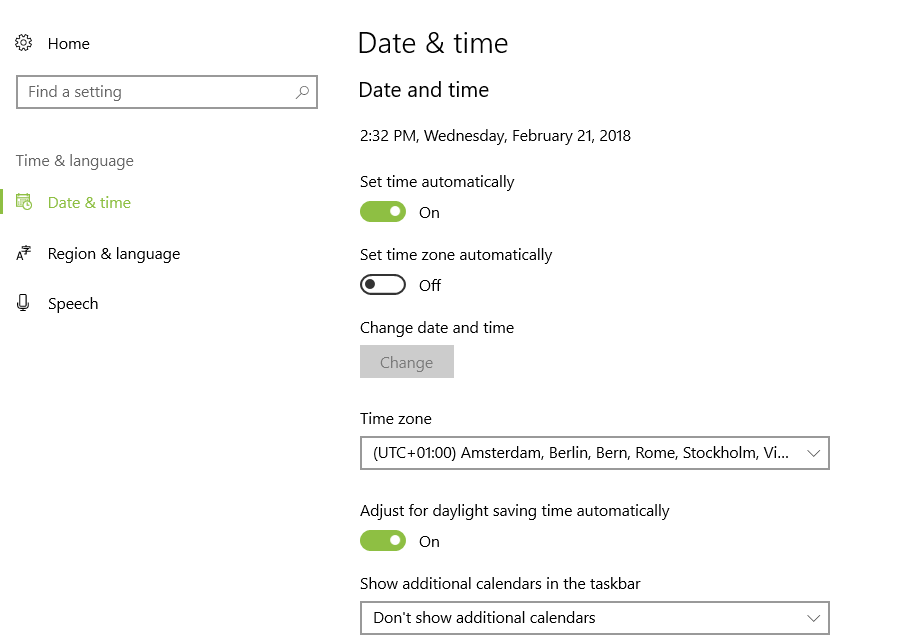
4. احذف أحداث التقويم المتكررة
اقترح المستخدمون أن رسالة الخطأ هذه قد تظهر بسبب مشاكل أحداث التقويم. لاحظ الكثير أن هذه المشكلة حدثت عندما كانت الأحداث المتكررة في القائمة. احذف المواعيد المعنية وأدى الحدث إلى إصلاح المشكلة ، لذلك قد ترغب في استخدام هذا الاقتراح أيضًا. يمكنك استعادة الأحداث الخاصة بك في أي وقت بمجرد إصلاح المشكلة.
- اقرأ أيضًا: أفضل 5 تطبيقات تقويم لمستخدمي Windows 10
5. اتصل بفريق الدعم الخاص بك
إذا استمرت المشكلة ، فربما يجب عليك الاتصال بفريق الدعم الخاص بك. إذا تم تعطيل إعدادات معينة أو إيقاف تشغيل معلمات معينة ، فقد يفسر هذا سبب عدم تمكنك من تسجيل الدخول إلى SharePoint.
ها أنت ذا ، نأمل أن تساعدك هذه الحلول السريعة في حل المشكلة.
أيضًا ، إذا كان لديك تلميحات واقتراحات إضافية حول كيفية مشكلات تسجيل الدخول إلى SharePoint ، فيمكنك إدراجها في التعليقات أدناه.
القصص ذات الصلة التي يجب التحقق منها:
- ستعمل هذه الأداة على إصلاح المشكلات الفنية لـ Office 365 و Outlook
- كيفية إصلاح "خطأ Office 365 0x8004FC12" في نظام التشغيل Windows 10
- تصحيح: تعذر إصلاح Office 2007/2010/2013/2016
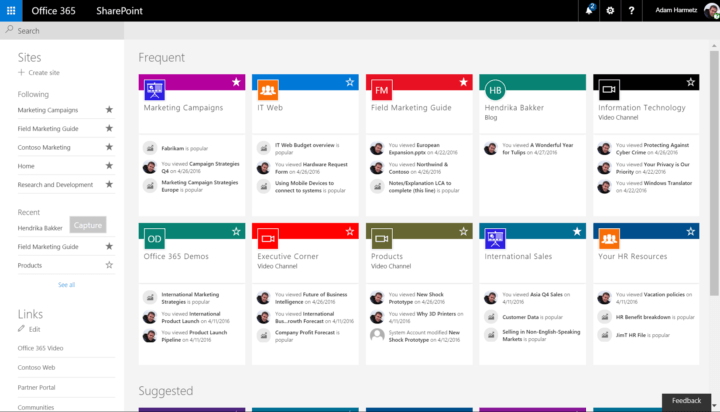
![عذرًا ، تسجيل الدخول لا يعمل الآن [إصلاح خطأ SharePoint]](/f/0ff2bf5540d191587f3a89e15f9a77f9.png?width=300&height=460)